Valora este artículo :
5/5 | 1 opinión
Este artículo le ha sido útil ?
Sí
No
Vous avez noté 0 étoile(s)
Sommaire
Procédure
Esta documentación le guía a través de los pasos para cargar y descargar archivos utilizando el gestor de archivos del Panel LWS.
Al gestor de archivos se accede directamente desde la gestión de tu hosting en tu cuenta del Panel LWS. Le recomendamos que siga esta documentación para saber cómo hacerlo.
A continuación, navegue hasta la carpeta de destino en la que desea cargar un nuevo elemento o descargar un elemento existente.

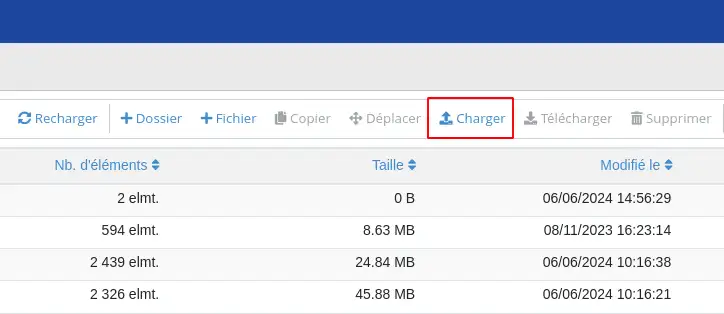
No podrá cargar archivos de tamaño superior al indicado(1). En todos los casos, los archivos de más de 500 MB se eliminarán regularmente de acuerdo con nuestras Condiciones Generales. Por lo tanto, su presencia en su alojamiento sólo puede ser temporal.
También puede especificar si el archivo debe sobrescribir el del alojamiento si tiene el mismo nombre(2).
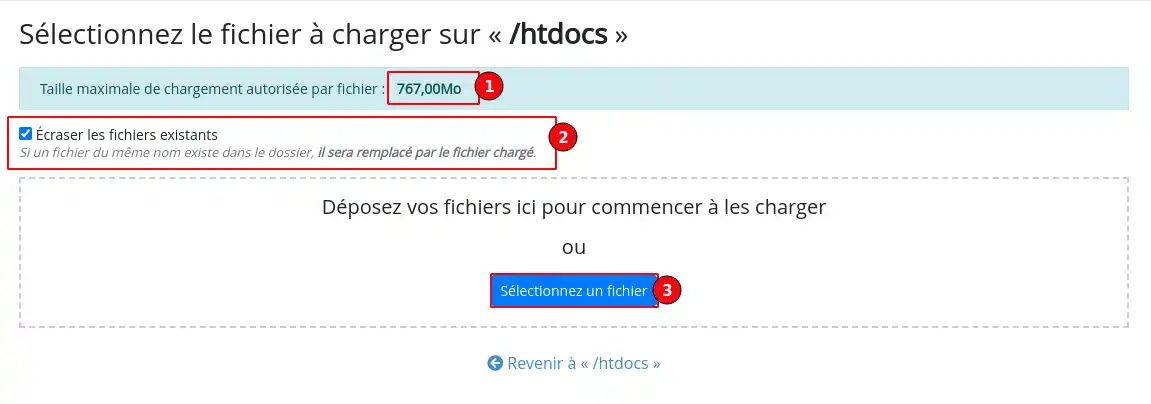
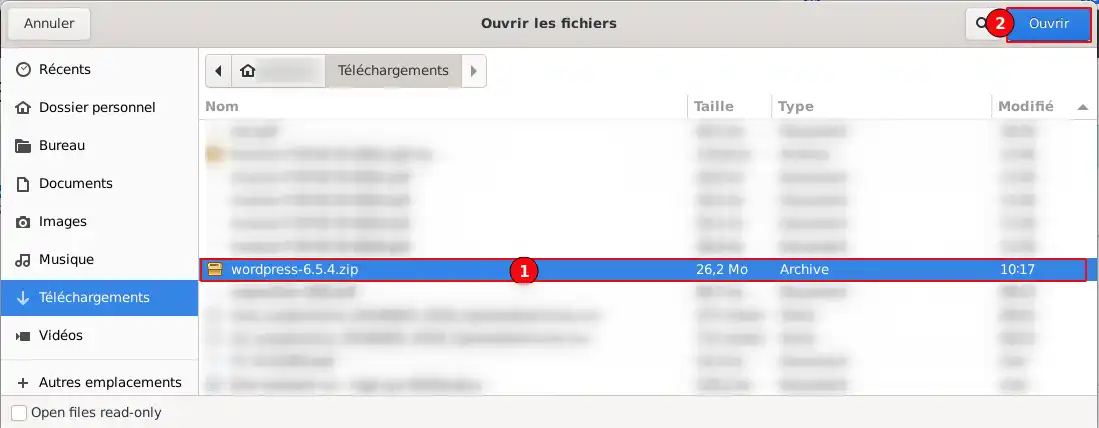
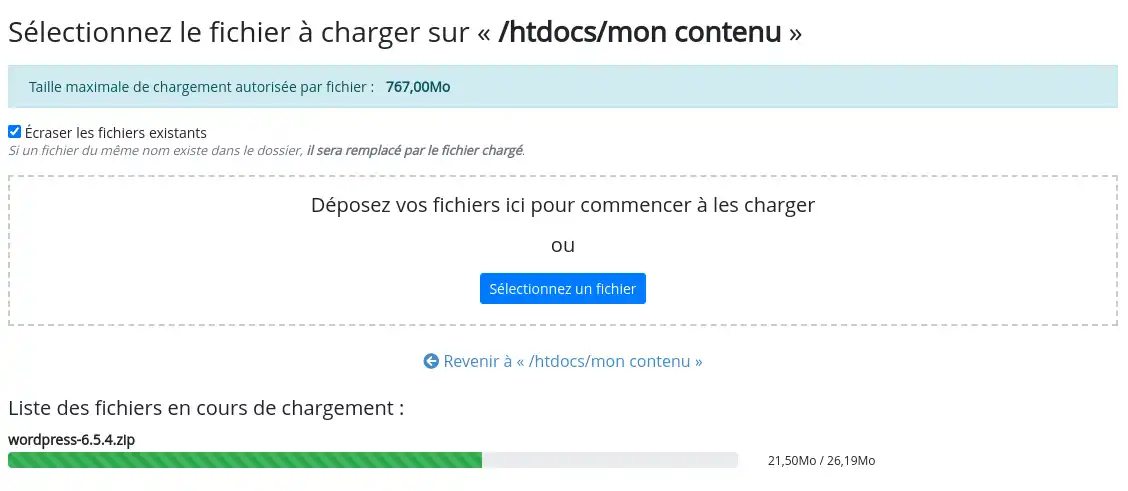

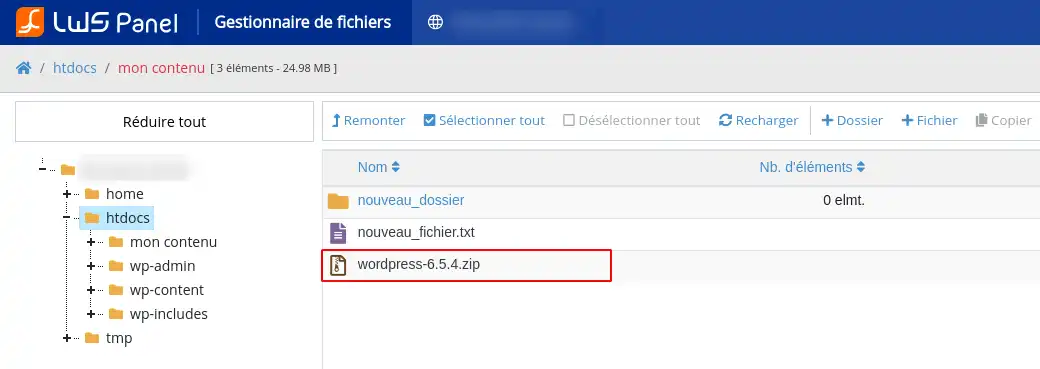
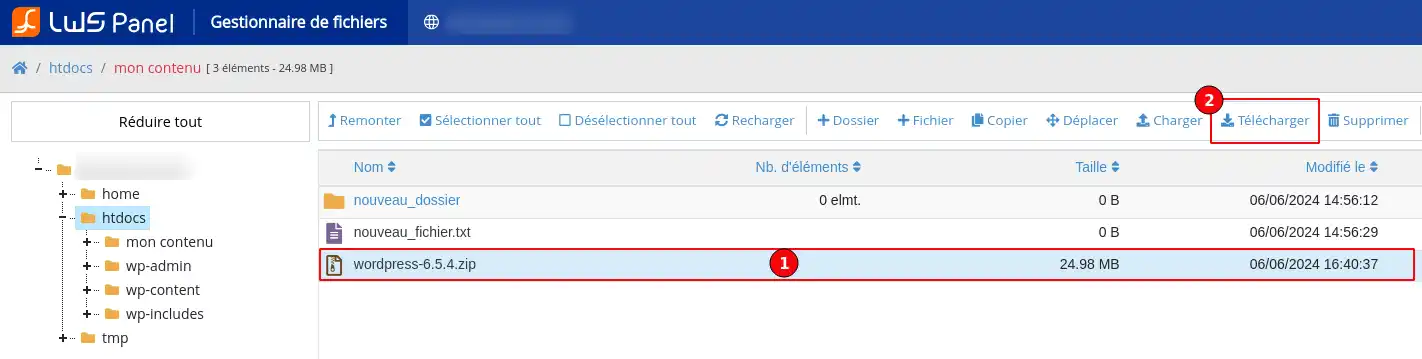
Ahora ya sabes cómo :
Gracias a esta completa documentación, manejar tus archivos a través del Panel LWS debería ser un juego de niños 🎮. No olvides consultar los consejos para mantener una estructura de carpetas organizada y segura 😇. Si encuentras alguna dificultad o tienes alguna pregunta, no dudes en consultar nuestras otras guías o contactar con nuestro soporte técnico 🛠️.
Gracias por leer esto y esperamos que estas instrucciones te resulten útiles. Si quieres compartir tu experiencia o tienes alguna sugerencia, déjanos un comentario a continuación 👇. ¡Sus comentarios son muy valiosos para ayudarnos a mejorar nuestros servicios!
Valora este artículo :
5/5 | 1 opinión
Este artículo le ha sido útil ?
Sí
No
1mn lectura
¿Cómo publico un sitio web utilizando el Administrador de Archivos?
1mn lectura
¿Cómo edito un archivo utilizando el Administrador de Archivos?
0mn lectura
¿Cómo se mueven los archivos con el Gestor de Archivos?
1mn lectura
¿Cómo se utiliza el administrador de archivos del LWS Panel?